血龙签这个类型的贴吧的签名档大概有很多网友都见过,有的是血龙签的有的是剑客挥剑的,这类签名看起来高端大气上档次。
这种类型的签名该怎么做呢,今天西西就给大家带来了一份雪龙签名档的制作教程,教程比较简单详细,新手也可以制作的。
photoshop cs6 官方中文原版下载 :点击打开链接
血龙签教程:
素材:




1、选择一款想要做成签名档的素材在ps中打开。


这个就是时间轴

2、点击时间轴第46帧,文字在这里开始


点击图层 58

在它上面新建一个图层


使用文字工具

写字

点击第一帧

把文字图层的眼睛点掉
Ps:第一帧上面的操作会同化到后面的所有帧,但是并不是说点亮A图层所有的帧的A图层都会被点亮,而是所有的帧的A图层都会被点一次,原来已经被点亮的会被点消。
这样所有的帧的恋爱的镇魂曲文字图层都被点消了

点击46帧然后按Shift再点58帧(最后那帧)

点亮文字图层


做到这里就可以保存了,但是这个不是我们想要的效果,还要继续处理。
格栅化文字

点击恋爱的镇魂曲图层

复制图层
Ps:在这之前请吧所有帧的恋爱的镇魂曲图层的眼睛点消

点击第58帧

在这帧中亮的是图层 58 和恋爱的镇魂曲图层,因为图层58本来就亮的所以只要点亮恋爱的镇魂曲图层

点击57帧

点亮恋爱的镇魂曲 副本

使用橡皮工具
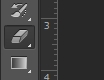
用橡皮吧恋爱的镇魂曲 副本的图层右边擦掉一部分

点击56帧

复制恋爱的镇魂曲 副本

点亮副本3

再用橡皮擦掉

以此类推

直到第47帧完全擦掉

点击这个播放,没有问题就保存




 喜欢
喜欢  顶
顶 难过
难过 囧
囧 围观
围观 无聊
无聊



